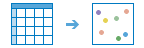对表格中的位置进行地理编码
地理编码可将地址转换为坐标。此工具可将大数据文件共享表中的地址转换为要素图层,坐标作为额外列列出。
选择输入表
将要对其地址进行地理编码的输入表。
选择定位器
选择地理编码所使用的定位器服务。如果下拉菜单中没有需要的定位器服务,请联系您的管理员为批处理地理编码配置定位器服务。
国家
如果所有地址均来自同一国家/地区,请选择该国家/地区以确保获得最精确的结果。否则,请将此参数留空。
选择数据字段
定位器服务需要在数据中包含某些字段,例如地址、城市、州和邮政编码。使用下拉框将输入文件或表格中的数据字段与定位器所需字段进行匹配。映射的字段越多,结果越准确。如果输入表的所有数据均在一列中,请选择 单一字段,并从下拉菜单中选择一个数据字段。否则请选择 多个字段,将相应定位器字段映射到表格中的多个字段列。
对于每个位置
包含位置服务返回的其他字段。如果选中此选项,则将返回定位器创建的所有字段。如果未选中此选项,则将以地理编码坐标的形式返回输入数据。
输出结果名称
要创建的图层的名称。如果您要写入 ArcGIS Data Store,则您的结果将保存在我的内容并添加到地图中。如果您要写入大数据文件共享,则您的结果将存储于大数据文件共享中,并添加到其清单。结果将不会添加到地图中。默认名称基于工具名称以及输入图层名称。如果该图层已存在,将无法使用该工具。
如果写入 ArcGIS Data Store(关系或时空大数据存储),可以使用将结果保存在下拉框指定 我的内容中的文件夹的名称,结果将保存到该文件夹中。